今天给大家介绍一下如何将excel文件保存成图片格式的具体操作步骤。
-
1. 首先打开电脑,找到桌面上的表格文件,双击打开。
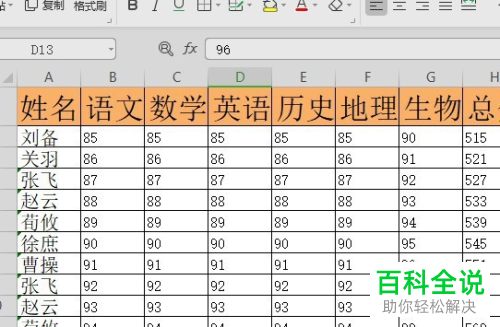
-
2. 进入主页面后,点击左上方的文件菜单。

-
3. 如图,在弹出的窗口中,点击左侧的输出为图片选项。
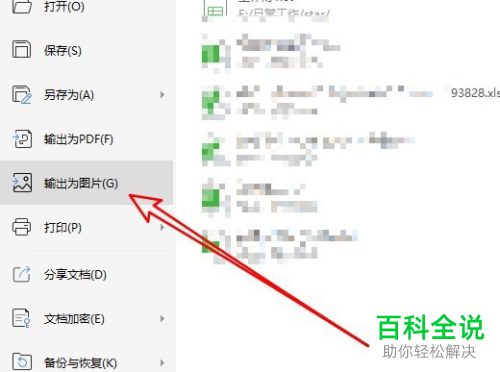
-
4. 如图,在打开的窗口中,点击右侧的图片质量选项,选择高质量的品质

-
5. 接下来,在下方的格式栏,点击下拉符号,在打开的菜单中,选择要保存的图片格式。
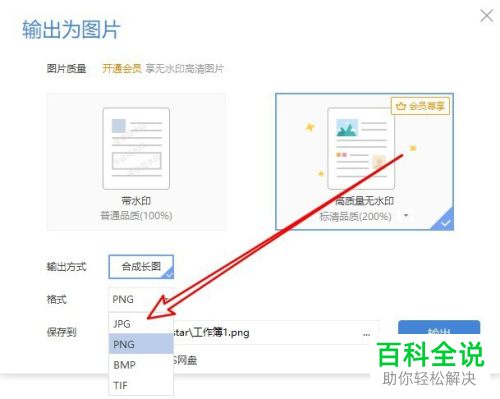
-
6. 接下来,选择想要保存的位置,设置好之后,点击输出按钮。
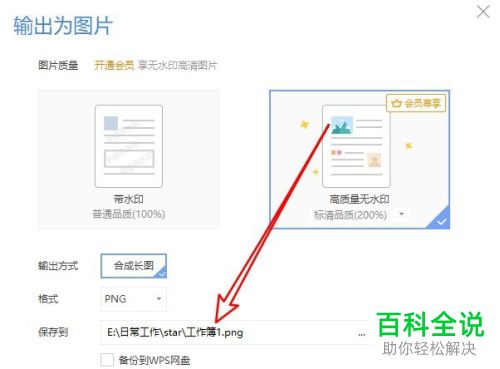
-
7. 如图,弹出输出成功的提示窗口,我们可以选择打开按钮,将转换成图片的文件打开。

-
以上就是如何将excel文件保存成图片格式的具体操作步骤。
